
ip地址切换器绿色版(简称ipcfg),是一款极为实用且小巧的ip地址修改工具,主要用于在不同的网络环境下,迅速切换ip地址及其他相关网络配置。该软件能够自动对计算机的ip地址、子网掩码、默认网关、dns、计算机名、dns域、工作组等参数进行设置。其操作简便,运行速度极快,为用户节省了大量的时间与精力。
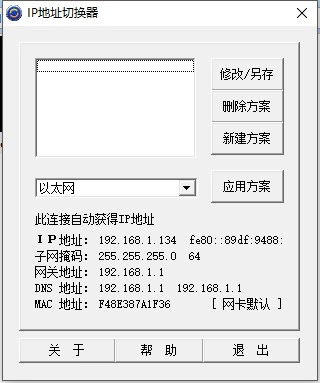
1. ip地址切换器ipcfg能够便捷地修改当前ip地址。
2. ip地址切换器ipcfg可对用户的设置进行保存。
3. 用户下次只需直接选择ip方案,即可轻松切换ip地址。
1. 新建配置方案
点击“新建方案”按钮,会弹出“地址配置 - 新建方案”对话框,用户可通过此对话框创建tcp/ip地址配置方案。
在“地址配置 - 新建方案”对话框中,选择“默认连接”后,点击“当前”按钮,能够加载被选中连接的当前网络配置。
在新建过程中,双击“ip地址”“子网掩码”“网关地址”“跃点数”“dns”等选项,系统会自动填入常用内容。
2. 应用配置方案
在配置列表中双击某个配置方案,该方案将被应用到建立方案时所选择的默认连接上。若该方案不更改mac地址,双击应用后程序会自动退出。
在配置方案列表中选择配置方案,再选定目标连接,点击“应用方案”按钮,被选中的地址配置方案将被应用到目标连接上,此时程序会忽略配置方案中的默认连接设置。
3. 修改配置方案
在配置方案列表中选择需要查看或修改的配置方案,点击“修改/另存”按钮,通过弹出的“地址配置 - 修改方案”对话框即可对配置进行修改,修改完成后保存即可。保存时可修改名称实现另存操作。
4. 删除配置方案
点击“删除方案”按钮,可删除列表框中被选中的配置方案。
5. 浏览配置方案和当前各连接的配置
在方案列表中选择某一方案,其具体配置内容将显示在界面中下部的空白区域。在连接下拉列表中选择不同连接,该连接的具体配置内容也会显示在此处。
6. 检查新版本
点击“关于”按钮,在弹出的“关于”对话框中点击“检查新版本”按钮,系统将自动检查是否有ipcfg的最新版本发布。
本文转载自互联网,如有侵权,联系删除
有心就好!——文章设置里上传